오늘은 크로마키 배경 합성을 해보려고 한다.

크로마키 합성이란? chroma key compositing
초록색 혹은 파란색 배경을 사용하여 촬영 후 합성할 경우 배경색만 추출 후 삭제하는 방법이다.
일반적으로 초록색 배경을 많이 사용한다. 이유는 초록색이 머리카락 색이나 피부색이랑 겹치지 않기 때문이고 만약에, 촬영하는 물체나 사람에게 초록색이 들어가면 초록색 배경 대신 파란색 배경을 사용하기도 한다.
1. 프리미어에서 크로마키 영상 소스 합성

프로젝트 패널에 합성할 크로마키 영상 드래그 하기/ 타임 패널에서 합성할 크로마키 영상을 드래그하여 맨 위 레이어로 올라가도록 한다. / project옆 effcts 클릭/ 돋보기 검색란에 ultra key 입력

위 사진에서 블럭화 된 ultra key를 클릭하여 옆 타임 패널 합성할 크로마키 영상 안에 드래그해서 집어넣어 준다.

effect control 패널에 ultra key 효과가 들어온 것을 볼 수 있다.

ultra key 아래 key color가 있는데 스포이트 클릭(키 컬러 고를 수 있는 스포이트) / program 패널의 초록색 크로마키 클릭
2. 애프터 이펙트에서 크로마키 영상 소스 합성
project 패널로 크로마키 영상 당기기/ 타임 패널에도 크로마키 영상 당기기
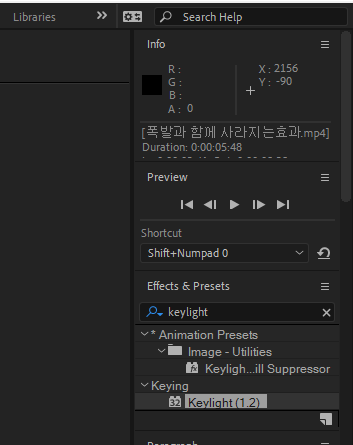
오른쪽 패널 화살표 두 개 클릭/ effect 패널/ effects&preset/ keylight 입력/ 아래 keylight (1.2) 더블클릭 또는 타임 패널의 크로마키 영상 소스 레이어에 끌어서 넣기
effect control 패널 / keylight / screen color/ 스크린 컬러 찍을 수 있는 스포이트 선택/ 옆 comp 패널 초록 배경 클릭
/preview 초록 배경이 사라지고 안에 소스만 적용이 됨을 볼 수 있다.
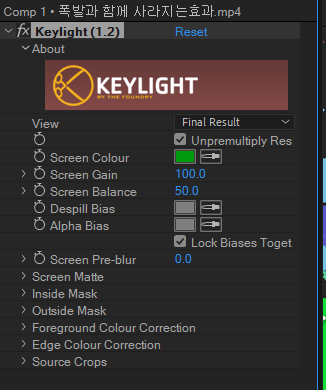
'일과공부' 카테고리의 다른 글
| [에프터이펙트] 3D 카메라(#카메라 기술#3d 카메라) (0) | 2021.10.06 |
|---|---|
| [사회복지사] 토론과제(#사회복지법제와실천#노인복지론#사회복지실천기술론) (0) | 2021.10.06 |
| [사회복지사] 사회적협동조합(#지역사회복지론#협동조합#사회적협동조합) (0) | 2021.09.30 |
| [에프터이펙트] 비행경로 만들기(#비행기경로#trim path) (1) | 2021.09.28 |
| [에프터이펙트] 액체효과(#물방울효과#액체텍스트) (0) | 2021.09.28 |



